Структура инструмента
При создании нового преобразования данных, в окне этого инструмента, определяются настройки трансформации данных и его элементов. Ниже представлено описание структуры окна Новое преобразование данных (New Data Transformation):
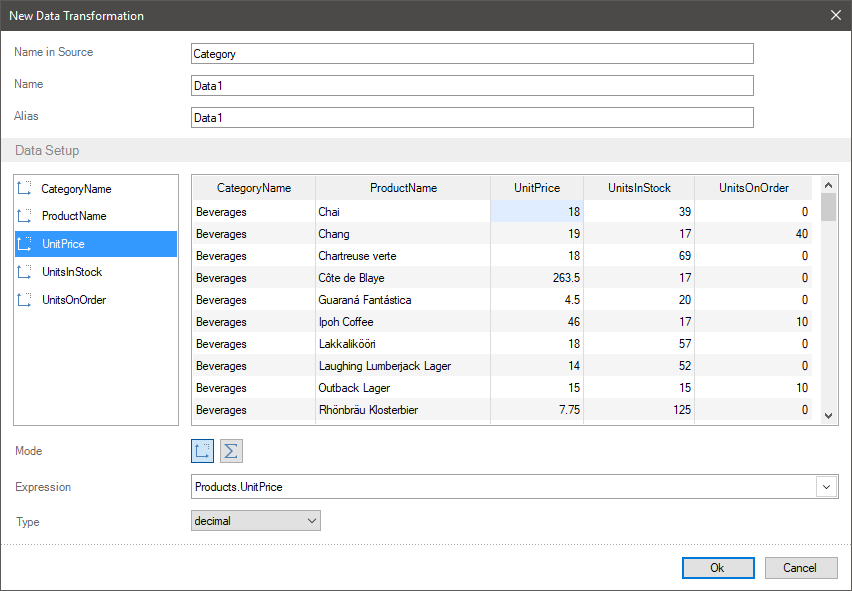
![]() В поле Наименование в источнике (Name in Source) указывается имя преобразования, которое будет использоваться в оригинальных данных (к примеру в DataSet).
В поле Наименование в источнике (Name in Source) указывается имя преобразования, которое будет использоваться в оригинальных данных (к примеру в DataSet).
![]() В поле Наименование (Name) указывается имя преобразования используемое в отчете.
В поле Наименование (Name) указывается имя преобразования используемое в отчете.
![]() В поле Псевдоним (Alias) можно указать имя преобразования, которое будет использоваться, в случае, включения параметра Использовать псевдоним (Use Alias) в словаре данных
В поле Псевдоним (Alias) можно указать имя преобразования, которое будет использоваться, в случае, включения параметра Использовать псевдоним (Use Alias) в словаре данных
![]() Список полей нового преобразования. На этой панели отображаются добавленые колонки данных из различных источников и созданные поля Новый показатель (New Measure) и Новое измерение (New Dimension). Добавление колонок данных в преобразование данных может происходить следующими способами:
Список полей нового преобразования. На этой панели отображаются добавленые колонки данных из различных источников и созданные поля Новый показатель (New Measure) и Новое измерение (New Dimension). Добавление колонок данных в преобразование данных может происходить следующими способами:
![]() Перетягивание источника данных или колонки данных из словаря в список элементов или на панель предварительного просмотра. В случае, если перетягивается источник данных, то в список полей преобразования данных будут добавлены все колонки данных из этого источника.
Перетягивание источника данных или колонки данных из словаря в список элементов или на панель предварительного просмотра. В случае, если перетягивается источник данных, то в список полей преобразования данных будут добавлены все колонки данных из этого источника.
![]() При помощи команд Новое измерение или Новый показатель из контекстного меню (см. ниже) в списке полей.
При помощи команд Новое измерение или Новый показатель из контекстного меню (см. ниже) в списке полей.
![]() Панель предварительного просмотра нового преобразования данных. На этой панели отображаются значения из колонок данных и полей, т.е. новая таблица данных. Также, на этой панели определяются настройки поля (см. ниже).
Панель предварительного просмотра нового преобразования данных. На этой панели отображаются значения из колонок данных и полей, т.е. новая таблица данных. Также, на этой панели определяются настройки поля (см. ниже).
![]() Параметр Режим (Mode) предоставляет возможность определить режим выделенного поля:
Параметр Режим (Mode) предоставляет возможность определить режим выделенного поля:
![]() Показатель (Measure). По умолчанию, этот тип поля применяется для всех числовых типов данных. Также, этот тип поля данных используется в случае, если необходимо группировать значения текущего поля данных по значениям другого поля данных.
Показатель (Measure). По умолчанию, этот тип поля применяется для всех числовых типов данных. Также, этот тип поля данных используется в случае, если необходимо группировать значения текущего поля данных по значениям другого поля данных.
![]() Измерение (Dimension). Этот тип поля по умолчанию применяется для не числовых типов данных. При группировке данных, значения этого поля данных будут являться условием группировки для значений других полей данных.
Измерение (Dimension). Этот тип поля по умолчанию применяется для не числовых типов данных. При группировке данных, значения этого поля данных будут являться условием группировки для значений других полей данных.
![]() При помощи этого параметра определяется выражение, в результате которого будут получены значения для выделенного поля. Например, ссылка на колонку данных в какой-либо таблице, или произведение колонок данных, колонка данных с функцией и т.д.
При помощи этого параметра определяется выражение, в результате которого будут получены значения для выделенного поля. Например, ссылка на колонку данных в какой-либо таблице, или произведение колонок данных, колонка данных с функцией и т.д.
![]() Параметр Тип (Type) предоставляет возможность определить тип данных для значений выделенного поля. Например, строка, целочисленный, дробный, байт массив, объект и т.д.
Параметр Тип (Type) предоставляет возможность определить тип данных для значений выделенного поля. Например, строка, целочисленный, дробный, байт массив, объект и т.д.
Информация |
Удаление полей из нового преобразования данных можно выполнить следующим способом:
|
Контекстное меню поля
В контекстном меню располагаются команды управления текущим полем. Для того чтобы вызвать контекстное меню поля, следует:
![]() На панели список полей, навести курсор на необходимое поле;
На панели список полей, навести курсор на необходимое поле;
![]() Осуществить щелчок правой кнопкой указателя ввода.
Осуществить щелчок правой кнопкой указателя ввода.
После этого будет вызвано контекстное меню:
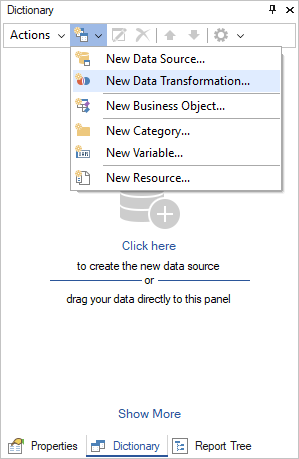
![]() Команда создания поля - Новое измерение.
Команда создания поля - Новое измерение.
![]() Команда создания поля - Новый показатель.
Команда создания поля - Новый показатель.
![]() Команда создания дубликата (копии) выделенного поля.
Команда создания дубликата (копии) выделенного поля.
![]() Команда вызова редактора выражений с выражением выделенного поля.
Команда вызова редактора выражений с выражением выделенного поля.
![]() Команда вызова режима редактирования имени выделенного поля. Также переименовать элемент можно:
Команда вызова режима редактирования имени выделенного поля. Также переименовать элемент можно:
![]() Сделав двойной щелчок левой кнопкой указателя ввода по полю в списке;
Сделав двойной щелчок левой кнопкой указателя ввода по полю в списке;
![]() Выделить поле в списке и нажать клавишу F2.
Выделить поле в списке и нажать клавишу F2.
![]() Команда удаления выделенного поля.
Команда удаления выделенного поля.
![]() Команда удаления всех полей данных.
Команда удаления всех полей данных.
![]() При наведении курсора на команду Поле, будет раскрыто меню с перечнем источников данных и колонками в них. В данном списке можно выбрать ссылку на колонку данных для текущего поля.
При наведении курсора на команду Поле, будет раскрыто меню с перечнем источников данных и колонками в них. В данном списке можно выбрать ссылку на колонку данных для текущего поля.
Информация |
Если в словаре данных отсутствуют источники данных, то команда Поле (Field) отображаться не будет.
|
Меню поля на панели предварительного просмотра
Для того чтобы вызвать меню поля на панели предварительного просмотра, следует щелкнуть по заголовку поля на этой панели. В этом меню содержаться команды управления значениями текущего поля:
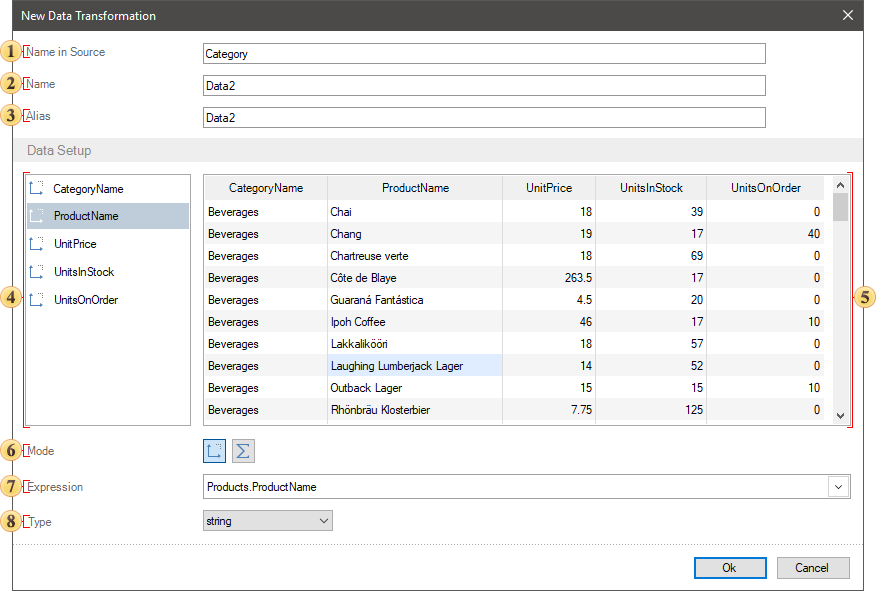
![]() Команды сортировки значений:
Команды сортировки значений:
![]() Сортировка по возрастания. В зависимости от типа значения, команды сортировки могут различаться. Для строковых значений от А до Я, для числовых от Малых до Больших и т.д.
Сортировка по возрастания. В зависимости от типа значения, команды сортировки могут различаться. Для строковых значений от А до Я, для числовых от Малых до Больших и т.д.
![]() Сортировка по убыванию. В зависимости от типа значения, команды сортировки могут различаться. Для строковых значений от Я до А, для числовых от Больших до Малых и т.д.
Сортировка по убыванию. В зависимости от типа значения, команды сортировки могут различаться. Для строковых значений от Я до А, для числовых от Больших до Малых и т.д.
![]() Без сортировки. В этом случае, порядок значений в текущем поле будет такой же как и в описании данных.
Без сортировки. В этом случае, порядок значений в текущем поле будет такой же как и в описании данных.
![]() Меню Действия (Actions), в зависимости от типа значений текущего поля, может содержать следующие команды:
Меню Действия (Actions), в зависимости от типа значений текущего поля, может содержать следующие команды:
![]() Пропуск и ограничение строк;
Пропуск и ограничение строк;
![]() Нарастающий итог;
Нарастающий итог;
![]() Отобразить проценты;
Отобразить проценты;
![]() Замена значений.
Замена значений.
![]() Команда Удалить действия (Remove Actions). Эта команда активна, если к элементу применено какое-либо действие. При выборе этой команды, все действия для текущего поля, будут удалены.
Команда Удалить действия (Remove Actions). Эта команда активна, если к элементу применено какое-либо действие. При выборе этой команды, все действия для текущего поля, будут удалены.
![]() Команды добавления фильтрации данных в текущем поле:
Команды добавления фильтрации данных в текущем поле:
![]() Типовой фильтр, в данном случае String Filters, содержит логические операции для условия фильтрации текущего поля. В зависимости от типа значений этого поля, логические операции могут различаться.
Типовой фильтр, в данном случае String Filters, содержит логические операции для условия фильтрации текущего поля. В зависимости от типа значений этого поля, логические операции могут различаться.
![]() Custom фильтр, предоставляет возможность настроить несколько фильтров с различными логическими операциями.
Custom фильтр, предоставляет возможность настроить несколько фильтров с различными логическими операциями.
![]() Команда удаления всех фильтров для текущего поля.
Команда удаления всех фильтров для текущего поля.
![]() Значения текущего поля. Один из инструментов фильтрации данных. По умолчанию, все значения отображаются и пункт Select All, как и остальные значения, отмечены флажком. Однако, можно отметить флажком только необходимые значения. В результате, в новой таблице будут отображаться только отмеченные флажком значения и связанные с ними строки. При выборе команды Удалить фильтр (Remove Filter), все значения будут отмечены флажком, т.е. будут отображаться.
Значения текущего поля. Один из инструментов фильтрации данных. По умолчанию, все значения отображаются и пункт Select All, как и остальные значения, отмечены флажком. Однако, можно отметить флажком только необходимые значения. В результате, в новой таблице будут отображаться только отмеченные флажком значения и связанные с ними строки. При выборе команды Удалить фильтр (Remove Filter), все значения будут отмечены флажком, т.е. будут отображаться.